
פֿאַר די פול אַרבעט פון רובֿ ינערלעך קאַמפּאָונאַנץ פון די קאָמפּיוטער, די צונעמען ווייכווארג איז פארלאנגט. מאל דאָס קען זיין דאַמידזשד (לויט די שולד פון דער באַניצער אָדער רעכט צו דער טעטיקייט פון בייזע מגילה), און עס איז פארלאנגט צו ריינסטאַל. אין דערצו, דער פּראָצעדור איז רעקאַמענדיד צו טאָן נאָך ריפּלייסט די עקוויפּמענט. דערנאָך, באַטראַכטן די מעטאַדאַלאַדזשי פֿאַר ריינסטאַל די סיסטעם ווייכווארג פֿאַר די נווידיאַ פאַבריקאַנט ווידעא קאַרדס.
ריינסטאַל די גפּו שאָפער
די פּראָצעדור באשטייט פון צוויי סטאַגעס - רימוווינג די אַלט ווערסיע פון די דריווערס און די ינסטאַלירונג פון די נייַע. יעדער פון זיי קענען זיין דורכגעקאָכט דורך עטלעכע מעטהאָדס.סטאַגע 1: ונינסטאַללינג די אַלט ווערסיע
איידער איר ינסטאַלירן די נייַ סווידיאַ גראַפיק אַדאַפּטערז פאָר, עס איז רעקאַמענדיד צו ויסמעקן, צו ויסמיידן ווייכווארג פייליערז. איר קענען נעם אַוועק מער ירעלאַוואַנט ווייכווארג אין צוויי וועגן: דורך אַ ספּעציעל נוצן אָדער מאַניואַלי דורך די סיסטעם קנאַקן.
מעטאָד 1: ווייַז דרייווער ונינסטאַללער
דער שאָפער אין די ווינדאָווס משפּחה קענען ווערן אַוועקגענומען גאַנץ שווער צו באַזייַטיקן, אַזוי ענטוזיאַסץ געקומען צו העלפֿן ניצערס וואָס דערלאנגט די אַרויסווייַזן שאָפער ונינסטאַללער נוצן פאַסילאַטיישאַן דעם פּראָצעדור.
- די נוצן קומט אין דער פאָרעם פון אַן אַרקייוו - ווען איר ערשטער אָנהייב, איר דאַרפֿן צו קלייַבן אַ פּלאַץ צו אַנפּאַק.
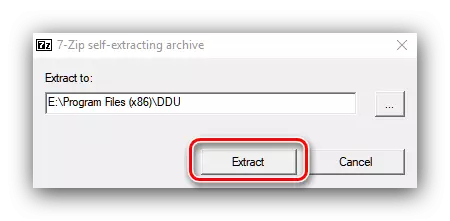
דערנאָך, גיין צו די טעקע צו וואָס די אַרקייוו אַנפּאַקט און עפענען די EXE טעקע.
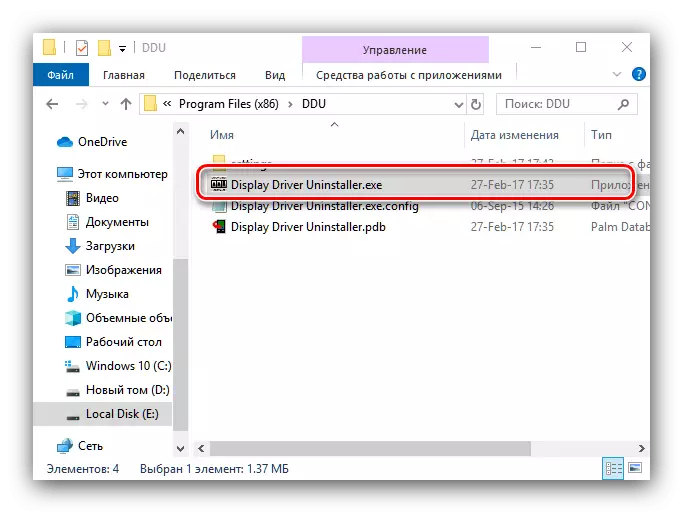
ופמערקזאַמקייט! ארבעטן מיט ווייַז שאָפער ונינסטאַללער אויף Windows 8 און אויבן איז בעסטער געפירט אין זיכער מאָדע, אַזוי איידער לאָנטשינג זאָל גיין צו עס!
געלייענט אויך : ענייבאַלינג די זיכער אָפּעראַציע פון Windows 8, Windows 10
- מאַכט זיכער אַז די אַפּלאַקיישאַן מאָדע איז באַשטימט צו די "נאָרמאַל" שטעלע, און נוצן די לויפן נאָרמאַל מאָדע קנעפּל.
- אויף די רעכט זייַט פון די פֿענצטער איז אַ רשימה מיט מאַניאַפאַקטשערערז, איר דאַרפֿן צו קלייַבן די אָפּציע "Nvidia".
- דערנאָך, נוצן די "ויסמעקן און ריסטאַרט" קנעפּל - עס איז נייטיק צו צולייגן ענדערונגען נאָך די דריווערס ונינסטאַללינג.
- די נוצן דיסייבאַלז די אָטאַמאַטיק לאָודינג פון די דריווערס פון די Windows Update צענטער, וואָס איז געמאלדן דורך דער באַניצער. דריקט OK.

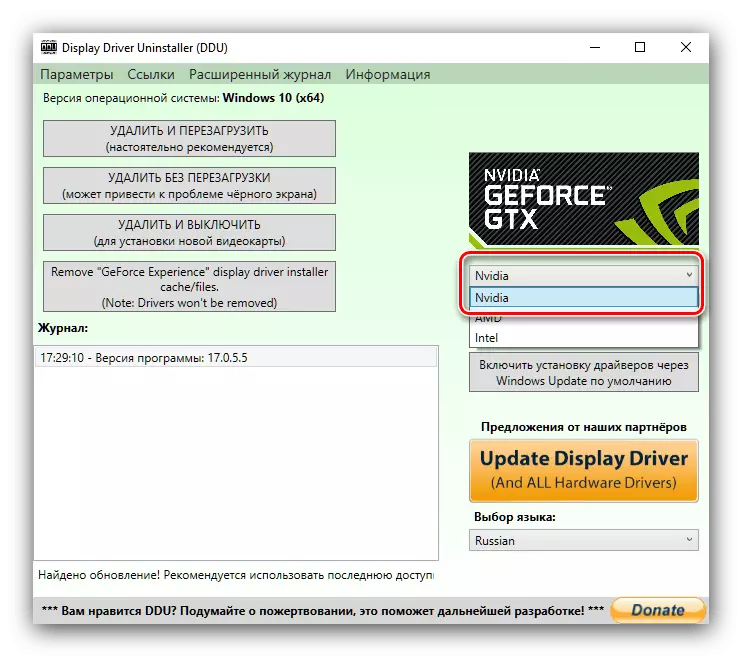


עס בלייבט נאָר צו וואַרטן ביז די ווייכווארג איז אויסגעמעקט, און דער קאָמפּיוטער איז רעבאָאָטעד. נאָך דעם, איר קענען מאַך צו די רגע בינע.
אופֿן 2: "מגילה און קאַמפּאָונאַנץ"
איר קענט אויך טאָן אָן דריט-פּאַרטיי געלט - די לעצטע ווערסיעס פון די Nvidia ווייכווארג קענען ווערן אַוועקגענומען און סיסטעם מכשירים. מיר נוצן פֿאַר דעם מיט אַ קנאַקן "מגילה און קאַמפּאָונאַנץ".
- רופן די געווינען + ר שליסל קאָמבינאַציע פֿענצטער, אַרייַן די אַפּפּוויז .CPL צו די טעקסט שטריקל און גיט OK.
- געפֿינען אַ רעקאָרד מיט די נאָמען "NVIDIA גראַפיק דרייווער" אין דער רשימה פון אינסטאַלירן אַפּלאַקיישאַנז.
נאטיץ! די ווערסיע נומער פון די ווייכווארג קען זיין אַנדערש!
הויכפּונקט דעם נומער און גיט די "ויסמעקן / רעדאַגירן" קנעפּל אין דעם מכשיר.
- נווידיאַ באַזייַטיקונג מיטל וועט זיין לאָנטשט. דריקט אויף די ויסמעקן קנעפּל.
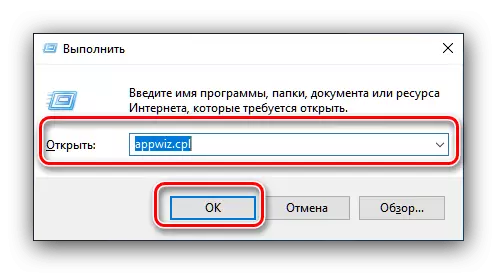


וואַרטן פֿאַר די סוף פון די מאַזעק פון די מאַזעק אויף ונינסטאַללינג, נאָך וואָס איר מיד ריסטאַרט די קאָמפּיוטער.
סטאַגע 2: ינסטאַלירן אַ נייַע ווערסיע פון דריווערס
נאָך די דורכפאַל אָדער אַוטדייטיד ווייכווארג איז הצלחה אַוועקגענומען, איר זאָל מאַך צו די ינסטאַלירונג פון די נייַע ווערסיע. דער פּראָצעדור קענען אויך זיין דורכגעקאָכט דורך עטלעכע מעטהאָדס.מעטאָד 1: באַאַמטער פּלאַץ
די אָפּטימאַל אָפּציע פֿאַר ריסיווינג דריווערס איז צו מאַסע אַ פּעקל פון דער באַאַמטער ריסאָרס אין דער פאַבריקאַנט, אין אונדזער פאַל, דאָס איז NVIDIA.
עפענען פּלאַץ nvidia
- אויף די שאָפער בלאַט איר דאַרפֿן צו סאַקווענטשאַלי אַרייַן די ווידעא אַדאַפּטער אינפֿאָרמאַציע: אַ מאָדעל קייט און אַ סעריע פון דעוויסעס, אַ אָפּערייטינג סיסטעם און אַ בילכער באַשטעטיקן שפּראַך. אויב איר האָט געטאן דעם, גיט די "זוך" קנעפּל, און אויף דער ווייַטער בלאַט "אראפקאפיע איצט".
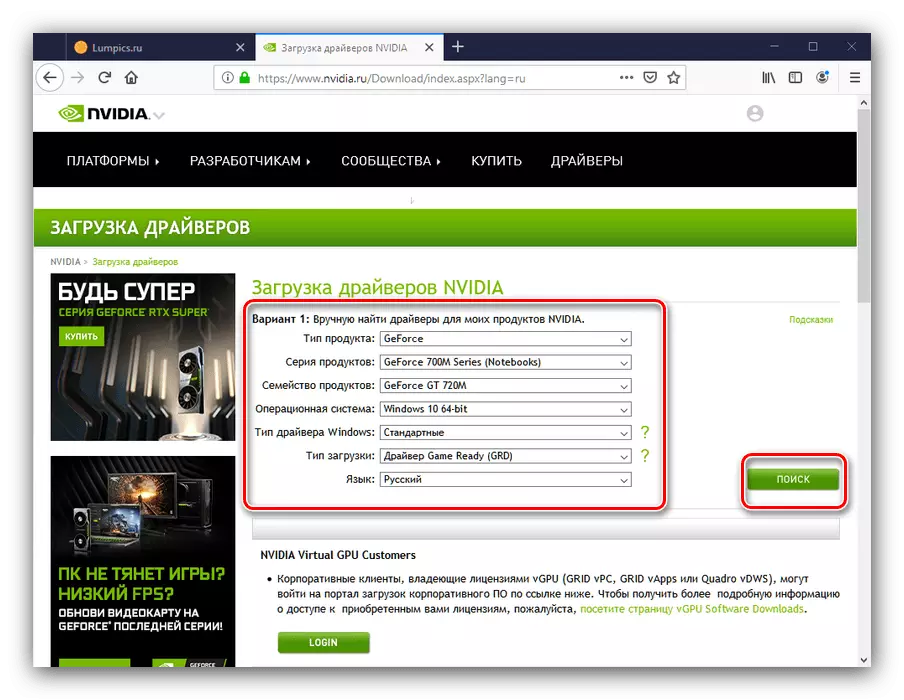
לייענען מער: דעפֿיניציע פון ווידעא קאַרטל פּאַראַמעטערס
- ווייַטער גיט די קנעפּל מיט די זעלבע נאָמען.
- לאָדן די ינסטאַללער צו קיין אָרט אויף דינער פאָר פון די פּיסי אָדער לאַפּטאַפּ, אָנהייבן דעם ינסטאַללער. ערשטער, דער נוצן וועט קאָנטראָלירן די קאַמפּאַטאַבילאַטי פון די סיסטעם.
- איר וועט זיין פּראַמפּטיד צו קלייַבן די ינסטאַלירונג טיפּ - נאָר דער שאָפער אָדער מיט די בראַנדיד מיטעקטאָרס דערפאַרונג. צייכן די צונעמען אָפּציע און גיט די "אָננעמען / פאָרזעצן" קנעפּל.
- אין דעם שריט איר דאַרפֿן צו קלייַבן אַ ינסטאַלירונג אָפּציע. "סעלעקטיוו" איז בדעה פֿאַר יקספּיריאַנסט ניצערס, עקספּרעסס - פֿאַר ביגינערז. מיר רעקאָמענדירן צו נוצן די לעצטע.
- וואַרטן ביז די ווייכווארג איז אינסטאַלירן און דאַן ריסטאַרט די מאַשין ווידער.
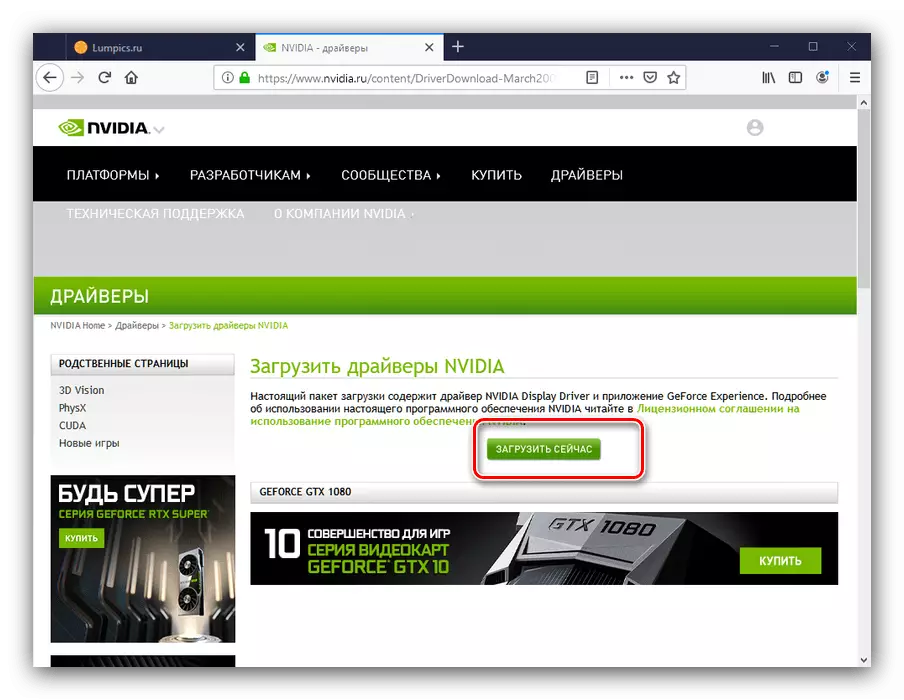


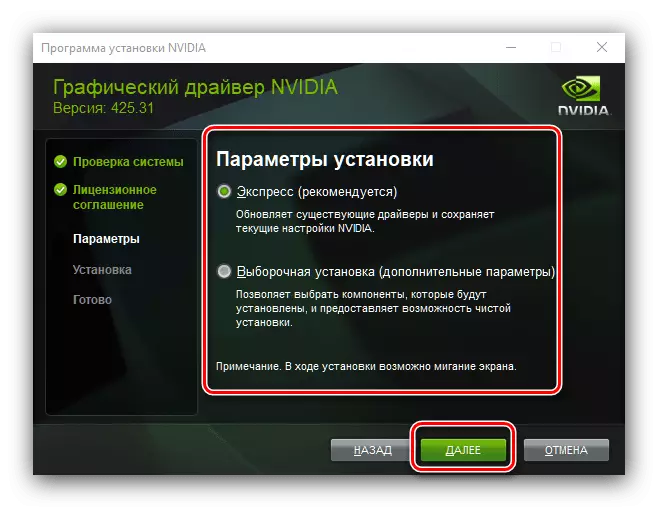
מעטאָד 2: געפאָרסע דערפאַרונג
עס איז מעגלעך צו פאַסילאַטייט די אַרבעט פון באקומען דריווערס פֿאַר די גפּו פון די טאַיוואַנעסע פאַבריקאַנט דורך די אויבן-דערמאנט געקטאָרסע דערפאַרונג - בראַנדיד אַפּ פֿאַר ווידעא קאַרטל קאָנטראָל. מיר האָבן שוין דערציילט וועגן ווי צו ינסטאַלירן דריווערס פֿאַר די ווידעא קאַרטל ניצן די נוצן, אַזוי אָפּשיקן צו די לינק פירן ווייַטער.

לעקציע: ינסטאַללאַטיאָן פון דריווערס פֿאַר NVIDIA ווידעא אַדאַפּטערז דורך GeForce דערפאַרונג
סאַלווינג עטלעכע פּראָבלעמס
מאל דער פּראָצעס פון ריינסטאַליישאַן פון דריווערס איז באגלייט דורך יענע אָדער אנדערע פראבלעמען און ערראָרס. באַטראַכטן די מערסט אָפט פון זיי.איר דאַרפֿן צו ינסטאַלירן די פריערדיקע ווערסיע פון די דריווערס
וויי, אָבער מאל נווידיאַ פּראָוגראַמערז טאָן ניט קערפאַלי פּרובירן דריווערס, און פּראָבלעם פּראָדוקטן גיין אין די מעלדונג. טיפּיקאַללי, די פּראָבלעמס פאַרפעסטיקט פּונקט, אָבער מאל ילימאַנייטינג באַגז איז דילייד, ווי אַ רעזולטאַט פון וואָס ניצערס וועלן צו ראָולינג צוריק צו די פריערדיקע, עפעקטיוו ווערסיע פון די דריווערס. ריינסטאַל די קלאַסיש פאָרעם איז ניט שטענדיק מעגלעך, אַזוי מיר רעקאָמענדירן אַזאַ ניצערס צו אָפּשיקן צו דעם אַרטיקל אויף די לינק ונטער.
לייענען מער: ווי צו זעמל צוריק נווידיאַ ווידעא קאָרט דריווערס
דער אָנזאָג "קען נישט ינסטאַלירן NVIDIA ווייכווארג"
אַ פּריקרע יבערראַשן פֿאַר די באַניצער קענען זיין אַ נויטפאַל קאַמפּלישאַן פון די ינסטאַלירונג פון דריווערס מיט די אָנזאָג "ניט געקענט צו ינסטאַלירן NVIDIA ווייכווארג." צומ גליק, דעם פּראָבלעם האט עטלעכע סאַלושאַנז - פאַראַנען אָפּציעס קענען זיין געפֿונען אין די מאַטעריאַל אויף די לינק ונטער.
לעקציע: פּראָבלעם סאַלווינג אָפּציעס ווען ינסטאָלינג די NVIDIA שאָפער
ויסלאָז
דאָס איז קאַמפּליטינג די אַנאַליסיס פון די פּראָצעדור פֿאַר ריינסטאַל די דריווערס פֿאַר NVIDIA ווידעא אַדאַפּטערז. די אָפּעראַציע קען ויסקומען אין צייט, אָבער אין פאַקט עס איז גאָרנישט קאָמפּליצירט אין עס, און פּאָטענציעל פּראָבלעמס זענען שטענדיק סאַלווד.
